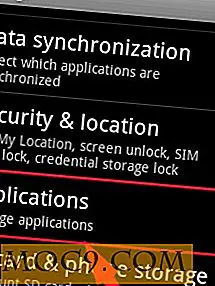Slik importerer og eksporterer du kontakter på en Android-enhet
En av de flotte funksjonene jeg liker om Android er dens evne til å la deg importere og eksportere kontakter på enheten din. Så hvis du endrer en ROM på enheten, eller du bare kjøper en helt ny smarttelefon, vil det bare ta et par minutter for at du skal få kontaktene dine gjenopprettet på den nye enheten. Det beste med dette er at du ikke trenger å installere noen apper fra Google Play-butikken for å gjøre det, da Android-enheten din leveres forhåndsinstallert med et verktøy som lar deg gjøre det.
Hvis du bytter til en ny telefon eller skal blinke en ROM på enheten, må du sørge for at du har sikkerhetskopiert kontaktene dine. Slik kan du eksportere kontakter på Android-enheten din.
Eksportere kontakter på en Android-enhet
Du kan eksportere kontaktene dine til flere destinasjoner, for eksempel USB-lagring, SD-kort og så videre. Dette er hvordan:
1. Åpne App skuff på enheten din og trykk på Kontakter. Det er den innebygde appen som håndterer alle kontaktene dine på enheten din.

2. Når appen starter, trykker du på menyknappen. Du bør bli presentert med en rekke alternativer å velge mellom. Siden vi skal eksportere kontaktene våre, klikker du på "Import / Export."

3. På skjermen som følger, vil du se flere steder du kan sende kontakter til. Bare trykk på den som du finner praktisk for deg selv, SIM-kort, for eksempel.

4. På neste skjermbilde kan du velge hvilke kontakter du vil eksportere fra enheten. Velg kontaktene du ønsker å bli eksportert, eller hvis du vil eksportere dem alle, trykk på "Velg alle." Når valget er ferdig, trykk på "Ferdig" -knappen gitt i øverste høyre hjørne på skjermen.

5. Det skal begynne å eksportere kontaktene til den valgte destinasjonen. Det vil gi deg beskjed når det er gjort.
Og der går du. Alle dine valgte kontakter eksporteres nå og de er på et trygt sted (jeg antar!).
Slik importerer du kontaktene til den splitter nye enheten.
Importerer kontakter på en Android-enhet
1. Åpne App skuff og trykk på kontakten App.
2. Trykk på menyknappen og trykk på "Import / Export." Den lar deg importere kontakter til enheten din.

3. Trykk på alternativet du vil at kontaktene dine skal importeres fra, for eksempel SIM-kort.

4. Det vil da spørre deg hvor du vil lagre de importerte kontaktene. Du har muligheten til å velge telefon eller e-postkontoer, for eksempel Google. Trykk på noen.

5. På skjermen som følger, bør du kunne velge hvilke kontakter du vil importere. Velg alt du vil importere og trykk på "Ferdig." Det begynner å importere kontakter på enheten.

6. Du er ferdig.
Rått! De valgte kontaktene importeres nå til enheten, og du bør kunne se dem i kontaktappen din.
Alternativ til import / eksport
Hvis du finner import / eksportprosessen plagsom, er et alternativ å synkronisere kontaktene dine med Google-serveren. På en annen Android-enhet må du bare logge på med Google-kontoen, og kontaktene dine blir automatisk synkronisert til telefonen din. Ulempen med å synkronisere med Google-serveren er at noen av de egendefinerte kontaktfeltene (for eksempel egendefinert ringetone, hendelser osv.) Kanskje ikke synkroniseres fordi de ikke støttes av Google Kontakter.
Konklusjon
Importere og eksportere kontakter er nyttig for våre flashaholske venner som ofte blinker ROM eller endrer enheten. Det sparer dem virkelig fra det problem med å manuelt skrive inn kontaktdetaljer, som er både tidkrevende og hodepine. Selv om du bare er en uformell bruker, er det også en god ide å eksportere og sikkerhetskopiere kontaktene dine. Du vet aldri når du mister telefonen din (eller når Google-serveren er nede).



![Hva er din favoritt SmartPhone? [Avstemming]](http://moc9.com/img/mte-poll-pdf-reader-result.png)